华为手机变黑白了怎么调成彩色的 华为手机彩色屏变成黑白色怎么办
更新时间:2023-12-15 14:50:53作者:xiaoliu
华为手机是目前市场上非常受欢迎的手机品牌之一,它的颜色屏幕给用户带来了更好的视觉体验,有时候我们可能会遇到一个问题,就是华为手机的彩色屏突然变成了黑白色,这让人感到困惑和不安。当华为手机的彩色屏变成黑白色时,我们应该如何解决这个问题呢?下面我们一起来看看吧。
方法如下:
1.首先,在华为手机桌面打开“设置”。
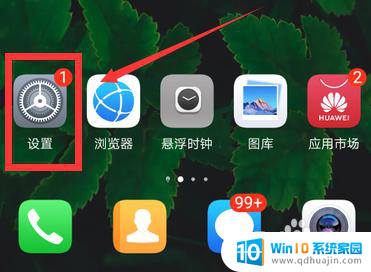
2.设置界面,点击最下方“系统”。
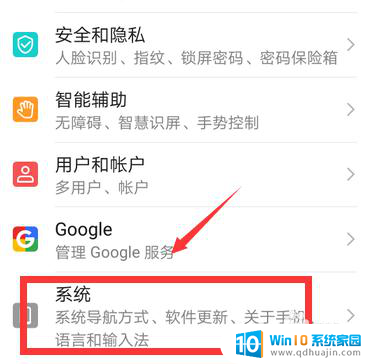
3.系统界面,点击“开发人员选项”。
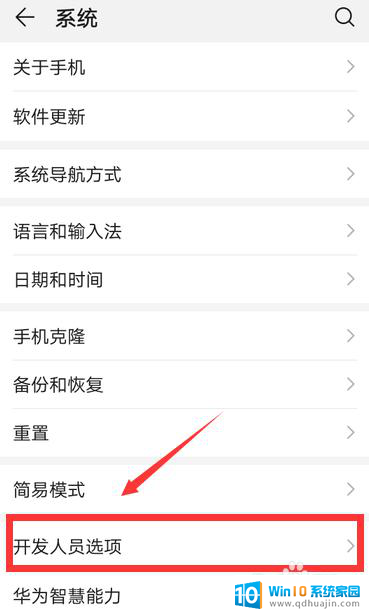
4.开发人员选项界面,点击“模拟颜色空间”。
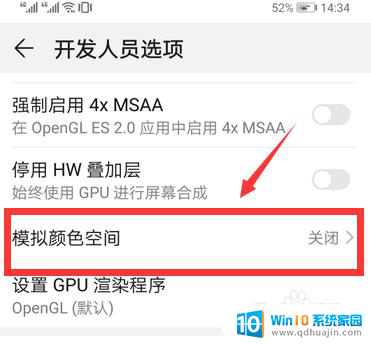
5.弹出选项列表,点击“关闭”。
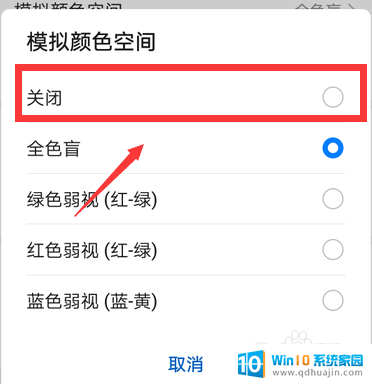
6.关闭之后,返回主界面就恢复正常的彩色模式了。
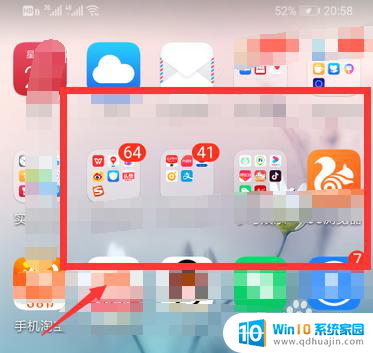
以上就是关于华为手机变黑白了怎么调成彩色的全部内容,如果您遇到相同情况,可以按照以上方法解决。
华为手机变黑白了怎么调成彩色的 华为手机彩色屏变成黑白色怎么办相关教程
热门推荐
电脑教程推荐
win10系统推荐
- 1 萝卜家园ghost win10 64位家庭版镜像下载v2023.04
- 2 技术员联盟ghost win10 32位旗舰安装版下载v2023.04
- 3 深度技术ghost win10 64位官方免激活版下载v2023.04
- 4 番茄花园ghost win10 32位稳定安全版本下载v2023.04
- 5 戴尔笔记本ghost win10 64位原版精简版下载v2023.04
- 6 深度极速ghost win10 64位永久激活正式版下载v2023.04
- 7 惠普笔记本ghost win10 64位稳定家庭版下载v2023.04
- 8 电脑公司ghost win10 32位稳定原版下载v2023.04
- 9 番茄花园ghost win10 64位官方正式版下载v2023.04
- 10 风林火山ghost win10 64位免费专业版下载v2023.04